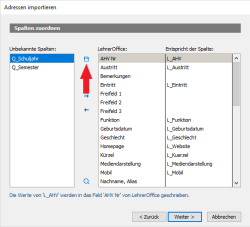Inhaltsverzeichnis
Konfiguration des Imports speichern
Frage
Warum müssen bei einem Import jedes Mal gewisse Spalten wieder manuell zugeordnet werden?
Antwort
Das Programm LehrerOffice erkennt bei gewissen Spaltentiteln automatisch, welchem Feld im LehrerOffice diese Information zugeordnet werden muss. Aufgrund des Formats eines Exportfiles kann LehrerOffice auch die zugrundeliegende Schulverwaltungssoftware erkennen und ruft eine Zuordnungstabelle ab, um zu wissen, was wohin gehört.
Wenn eine weitere Spalte manuell einem Feld im LehrerOffice zugewiesen wird, geht diese Information jeweils wieder verloren, sofern diese Einstellung nicht gespeichert wird. Um diese Konfiguration zu speichern, klickt man einfach nach der manuellen Zuordnung der Spalten auf den Schalter mit dem Diskettensymbol. Wird später wieder ein Import durchgeführt, werden die Spalten direkt zugeordnet wie zum Zeitpunkt des Speicherns; die nicht zugeordneten Spalten werden dann auch wieder ignoriert. Haben Sie die Konfiguration für Ihre Importdatei gespeichert, wird das Dialogfeld mit der Spaltenzuordnung künftig nicht mehr angezeigt, sondern sofort der Import gestartet.
Wenn Sie die Datei nicht abspeichern können, prüfen Sie, ob Sie im Ordner 'Vorlagen der Schule - Konfiguration' Schreibrechte haben. Diesen Ordner finden Sie, indem Sie im Menü 'Datei' (bei Mac 'Ablage') den Befehl 'Ordner' - 'Allgemeine Einstellungen' aufrufen.
![]() WICHTIG: Wird die Konfiguration für die Importdatei 'Import_Schueler.cfg' lokal auf dem Gerät gespeichert, ist der Personaldatenimport mit der angepassten Spaltenzuordnung nur auf diesem Gerät verfügbar. Will der Administrator den Import auf einem anderen Gerät durchführen, sind die angepassten Spaltenzuordnungen nicht vorhanden.
WICHTIG: Wird die Konfiguration für die Importdatei 'Import_Schueler.cfg' lokal auf dem Gerät gespeichert, ist der Personaldatenimport mit der angepassten Spaltenzuordnung nur auf diesem Gerät verfügbar. Will der Administrator den Import auf einem anderen Gerät durchführen, sind die angepassten Spaltenzuordnungen nicht vorhanden.
![]() HINTERGRUND: Die automatische Spaltenzuordnung ignoriert möglicherweise gleich einige Spalten, die zwar geliefert werden, aber keine brauchbaren Informationen beinhalten. Speichern Sie dann Ihre eigene Spaltenzuordnung (bzw. Konfiguration), erscheinen beim nächsten Import die vorher ausgeblendeten Spalten, da die Konfiguration keine Informationen dazu enthält. Hier können Sie diese noch zuordnen, falls Sie Informationen daraus auch in LehrerOffice verwenden möchten. Jedenfalls sollten Sie nun die Konfiguration nochmals abspeichern, damit die neuen Spalten auch zugeordnet bzw. ignoriert werden.
HINTERGRUND: Die automatische Spaltenzuordnung ignoriert möglicherweise gleich einige Spalten, die zwar geliefert werden, aber keine brauchbaren Informationen beinhalten. Speichern Sie dann Ihre eigene Spaltenzuordnung (bzw. Konfiguration), erscheinen beim nächsten Import die vorher ausgeblendeten Spalten, da die Konfiguration keine Informationen dazu enthält. Hier können Sie diese noch zuordnen, falls Sie Informationen daraus auch in LehrerOffice verwenden möchten. Jedenfalls sollten Sie nun die Konfiguration nochmals abspeichern, damit die neuen Spalten auch zugeordnet bzw. ignoriert werden.
![]() TIPP: Um später die eigene Konfiguration anzuschauen oder abzuändern, können Sie den Spaltenzuordnungsdialog folgendermassen wieder aufrufen: Spaltenzuordnung aktivieren.
TIPP: Um später die eigene Konfiguration anzuschauen oder abzuändern, können Sie den Spaltenzuordnungsdialog folgendermassen wieder aufrufen: Spaltenzuordnung aktivieren.